SolidWorks如何动态镜像草图实体?
1、打开SolidWorks,新建一个零件模型,选择前视基准面,绘制中心线,如图所示。

2、单击“工具—草图工具—动态镜像”命令。

3、选择草图中心线作为动态镜像的中心线。
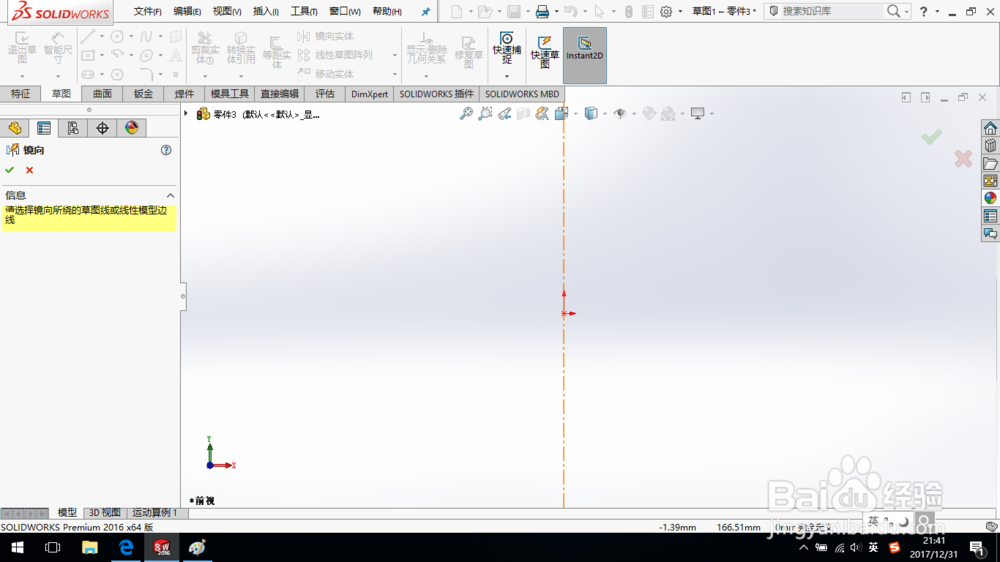
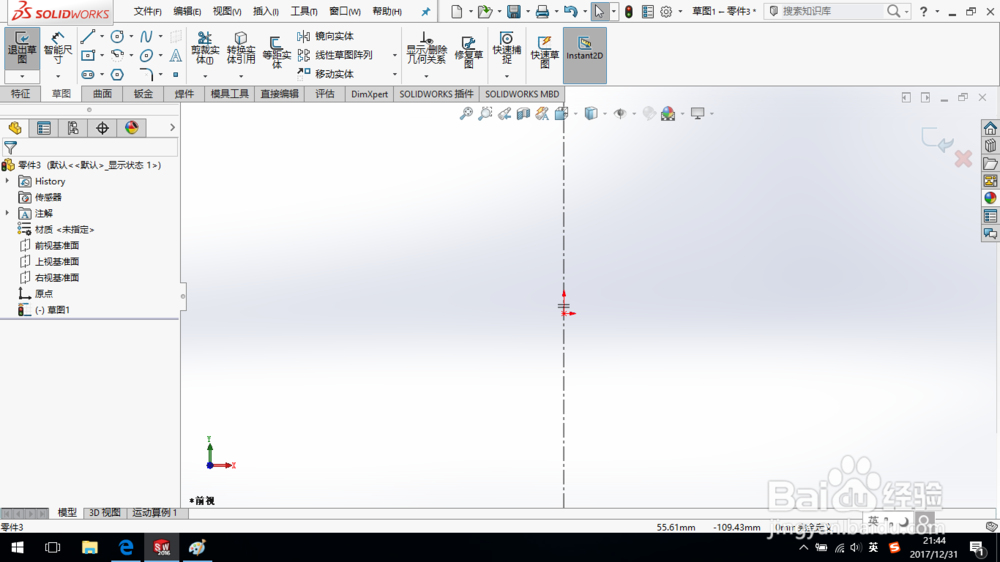
4、在中心线左侧绘制一个圆,系统自动在中心线的右侧镜像出同样的圆,如图所示。
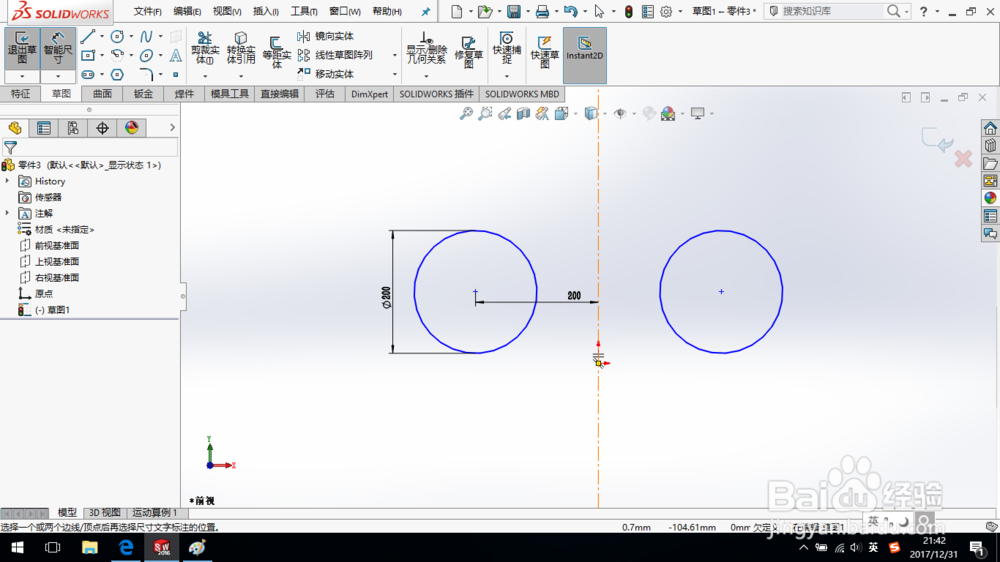
5、同样的,在中心线右侧绘制一圆,系统也将自动在中心线的左侧镜像出完全相同的圆。
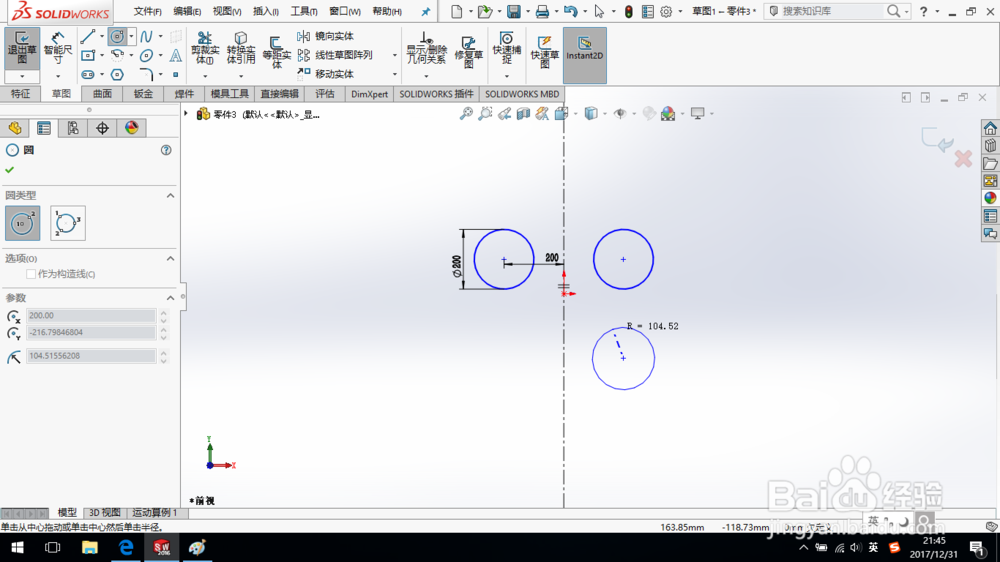

6、单击“工具—草图工具—动态镜像”,取消选中“动态镜像”,退出动态镜像。
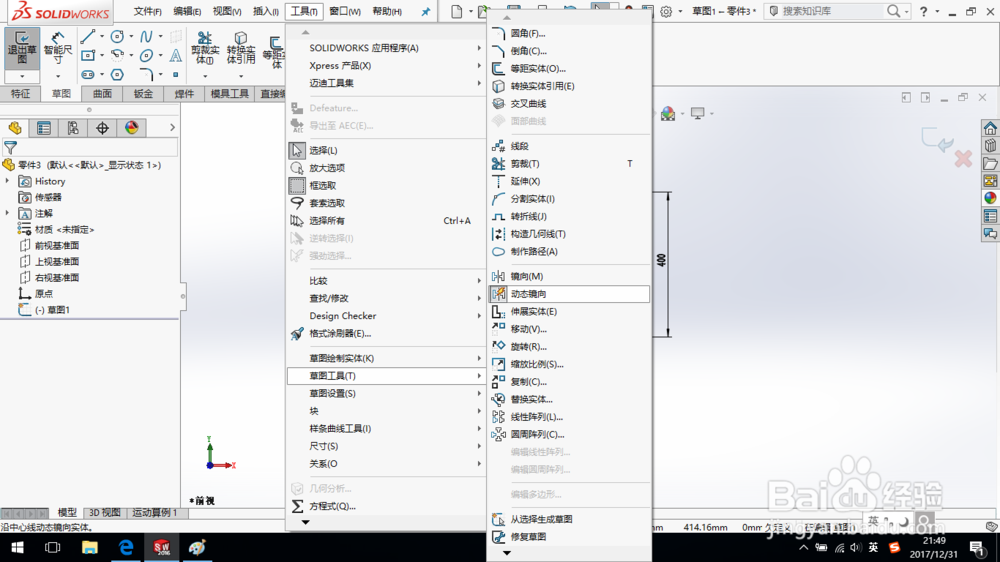
7、退出草图,完成动态镜像草图的创建,保存模型。

声明:本网站引用、摘录或转载内容仅供网站访问者交流或参考,不代表本站立场,如存在版权或非法内容,请联系站长删除,联系邮箱:site.kefu@qq.com。
阅读量:156
阅读量:40
阅读量:131
阅读量:181
阅读量:180